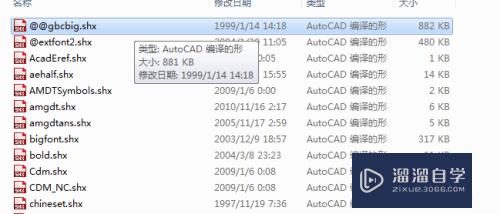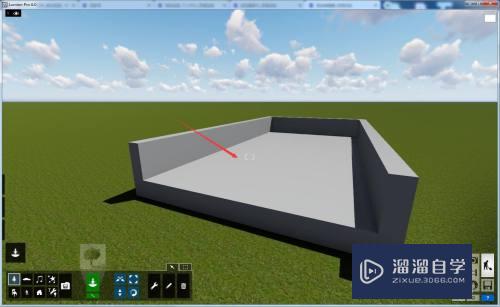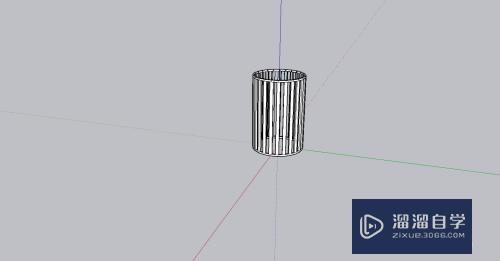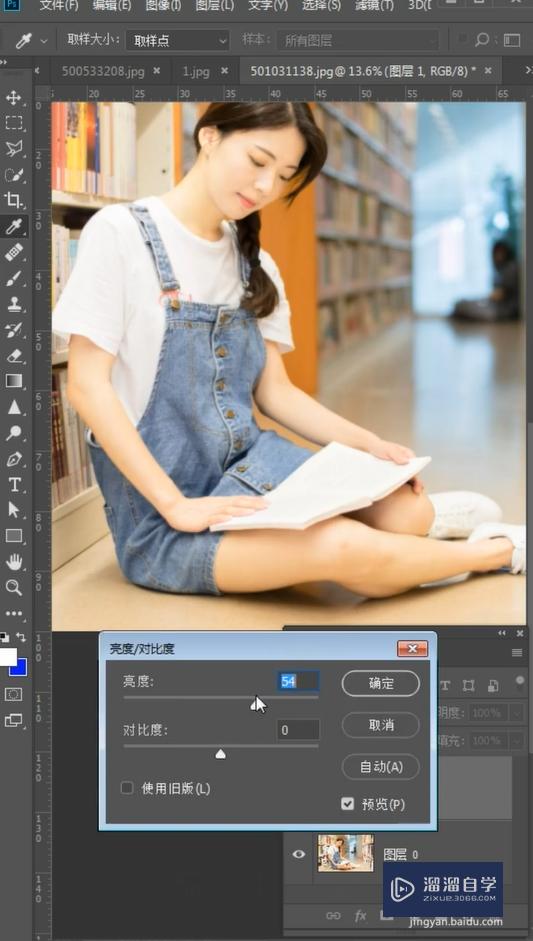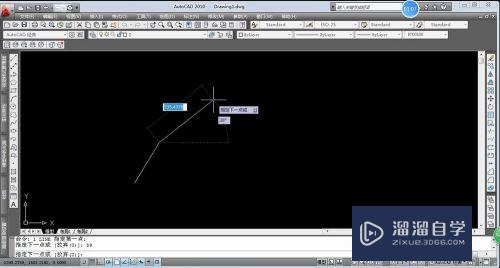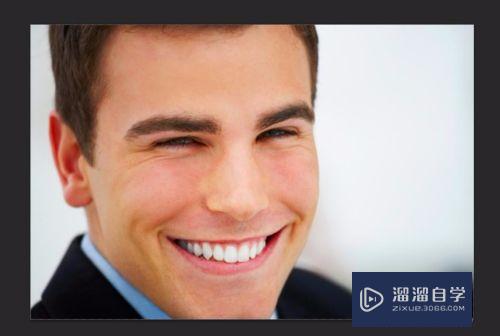CAD如何进行设置默认的打印机(cad如何进行设置默认的打印机使用)优质
CAD可以更轻松地解决最严峻的设计挑战。借助其自由形状设计工具能创建所想像的形状。画好图形之后。有的图纸则打印打印下来。但是CAD如何进行设置默认的打印机?很多小伙伴都不会。那么小渲这就来帮助大家。
云渲染农场还有超多“CAD”视频课程。欢迎大家点击查看
工具/软件
硬件型号:戴尔DELL灵越14Pro
系统版本:Windows7
所需软件:CAD2016
方法/步骤
第1步
点击cad软件左上角A,在下拉菜单中选择选项命令。

第2步
也可以直接快捷键输入op命令。打开选项命令。

第3步
选项对话框中选择打印和发布。
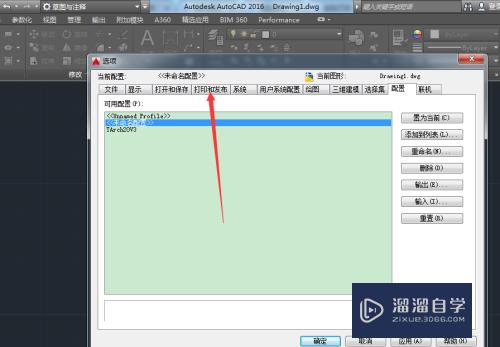
第4步
选择默认的打印机名称。
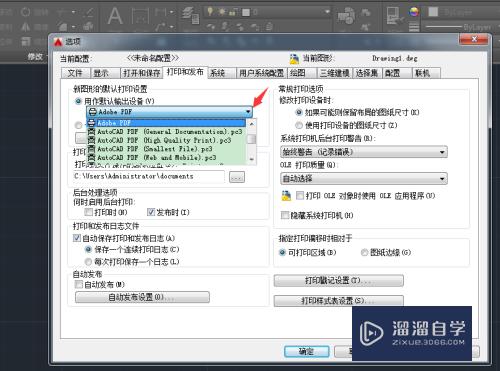
第5步
选择好后。点击应用。确定。
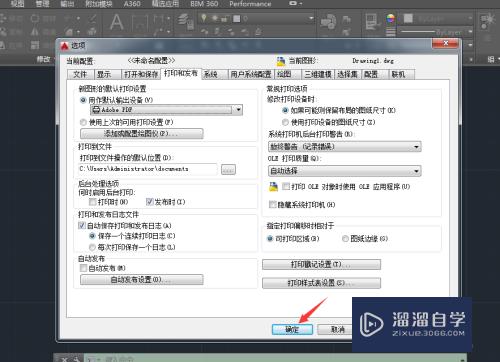
第6步
再次打开打印界面时。默认打印机已经设置成功。

以上关于“CAD如何进行设置默认的打印机(cad如何进行设置默认的打印机使用)”的内容小渲今天就介绍到这里。希望这篇文章能够帮助到小伙伴们解决问题。如果觉得教程不详细的话。可以在本站搜索相关的教程学习哦!
更多精选教程文章推荐
以上是由资深渲染大师 小渲 整理编辑的,如果觉得对你有帮助,可以收藏或分享给身边的人
本文标题:CAD如何进行设置默认的打印机(cad如何进行设置默认的打印机使用)
本文地址:http://www.hszkedu.com/74173.html ,转载请注明来源:云渲染教程网
友情提示:本站内容均为网友发布,并不代表本站立场,如果本站的信息无意侵犯了您的版权,请联系我们及时处理,分享目的仅供大家学习与参考,不代表云渲染农场的立场!
本文地址:http://www.hszkedu.com/74173.html ,转载请注明来源:云渲染教程网
友情提示:本站内容均为网友发布,并不代表本站立场,如果本站的信息无意侵犯了您的版权,请联系我们及时处理,分享目的仅供大家学习与参考,不代表云渲染农场的立场!